老毛桃u盘制作完了怎么装系统
更新日期:2024-03-22 22:09:34
来源:投稿
现在大多数用户会使用u盘来进行操作系统安装,反而光盘安装系统的方法已经逐渐被用户淘汰。如果需要装系统,可以制作老毛桃u盘来完成安装。那么,老毛桃u盘制作完了怎么装系统呢?
推荐教程:
怎么用老毛桃安装原版win7系统
如何在新电脑安装w7系统
一、安装准备
1、操作系统:windows操作系统下载
2、4G左右U盘:老毛桃u盘启动盘制作教程
3、启动设置:怎么设置开机从U盘启动
4、分区教程:老毛桃u盘装系统怎么分区
二、老毛桃u盘制作完后装系统步骤
1、以装win7系统为例,制作老毛桃U盘之后,将iso系统镜像直接复制到老毛桃u盘的GHO目录下;
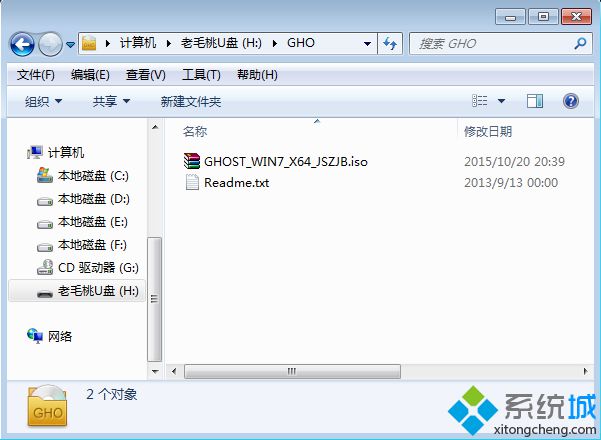
2、在电脑上插入老毛桃U盘,重启不停按F12、F11、Esc等快捷键,选择从U盘启动;

3、进入老毛桃u盘主菜单,选择【01】或【02】回车,运行pe系统;

4、在PE系统中,双击打开【老毛桃PE一键装机】,选择iso路径,点击下拉框选择.gho文件;
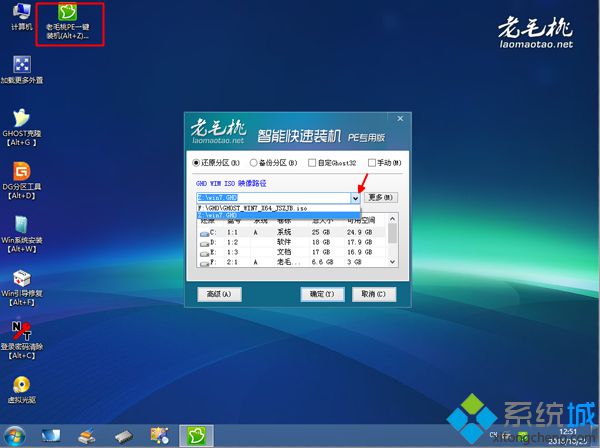
5、接着选择系统的安装位置,一般设置为C盘,或根据卷标和磁盘大小选择,点击确定;

6、弹出是否马上进行还原的对话框,可以勾选完成后重启,然后点击是;

7、接着会显示以下这个界面,开始解压还原系统;
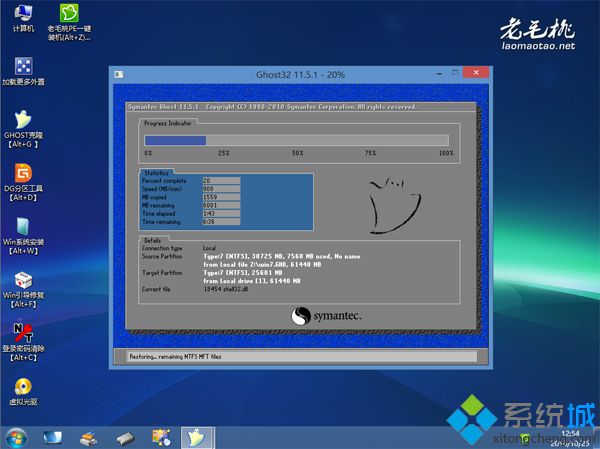
8、上述操作完成后,电脑会自动重启,此时拔出老毛桃U盘,执行安装win7系统过程;
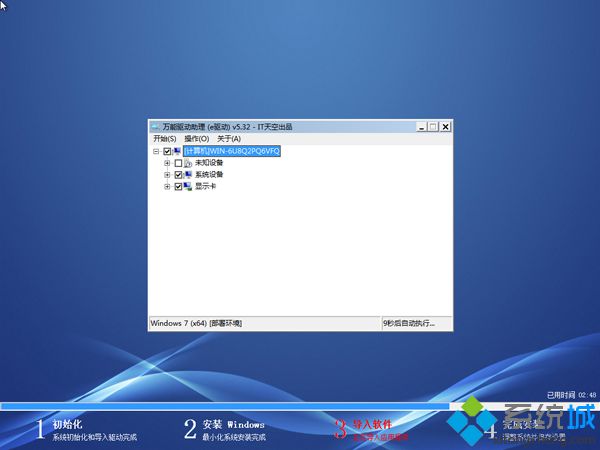
9、安装过程中会多次自动重启,直到启动进入系统桌面即可完成安装。

如果想通过老毛桃u盘装系统,那么在老毛桃u盘制作完了之后可以根据以上步骤来完成安装。
- monterey12.1正式版无法检测更新详情0次
- zui13更新计划详细介绍0次
- 优麒麟u盘安装详细教程0次
- 优麒麟和银河麒麟区别详细介绍0次
- monterey屏幕镜像使用教程0次
- monterey关闭sip教程0次
- 优麒麟操作系统详细评测0次
- monterey支持多设备互动吗详情0次
- 优麒麟中文设置教程0次
- monterey和bigsur区别详细介绍0次
周
月












